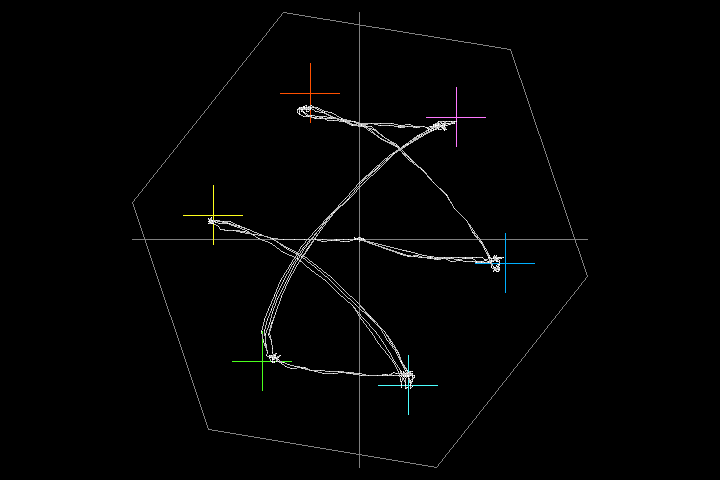〜波形表示プラグインでキャプチャカードの入力調整をしてみる〜
戻る
※注意 キャプチャカード及び接続する機器、使用するコーデック、また放送局が明け方流しているカラーバーで調整しようとした場合
地域・チャンネルによるゴースト差によっても調整値が変わるため、ここでの調整値や、人の調整値は参考程度にとどめるのが無難です。
このプラグインの表示には、プラグインでの描画位置計算、AviUtlの色空間変換、コーデック・デコーデックでの計算等の誤差が含まれますので注意してください。
なお、正確に調整できないからといって、機器メーカーに文句をいうのは止める様にしてください。所詮、一般人用機器です。
一般人用の機器は見栄えを良くするために、コントラストが強かったり色が濃かったりするメーカーによる味付けが通常されているそうです。
また、量産による調整誤差や使用パーツ誤差もあります。
極端な話、温度によっても画像の見た目は差が無くても、数値として見ると変わっているかも知れません。
多少のずれは”こんなものだ”と気にしないのが心と財布のためにはいいです。
このページにあるキャプチャ後のカラーバーは、PCで見えやすいように明るく加工してあります。ご了承ください。
☆今回の使用機器
| キャプチャカード |
I/O DATA GV-MPEG2/PCI(以下GV-MPEG2) |
|
| テスト用パターン |
VIDEO ESSENTIALS(輸入DVD) |
視聴環境調整用DVD。リージョンALL。マクロビジョン無し。早口な日本語の解説音声も入っています。
日本で買うと\7000ぐらいでしょうか。 |
| DVDプレーヤー |
Pionner DV-S6D |
GV-MPEG2へは、S端子で接続。 画質設定はとりあえずノーマル。 |
☆GV-MPEG2でキャプチャをしたMPEG2ファイルをAviUtlで読みこむために、まるも製作所さんにある「MPEG-2 VIDEO VFAPI
Plug-In」を使用します。
設定は必ずストレート変換にしておいてください。
GV-MPEG2のDVDテンプレート(MPEG2 Max8Mbps
VBR)でキャプチャしましたので、波形表示位置「Y」スライダの値が720x480のサイズを前提としています。
☆調整にはSMPTEカラーバーを使用します。
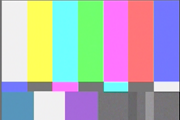 ←※この画像は右下の-5%,0%,+5%部分も見やすいように、極端に明るく加工しています
←※この画像は右下の-5%,0%,+5%部分も見やすいように、極端に明るく加工しています
1.まず、波形表示プラグインの設定パネルを次のようにします。
X : 今回は使用しません。
Y :
400ライン目から表示します。
幅 : ライン毎にノイズ等の誤差があるので、Yのラインから5ライン分表示します。お好みで増減してください。
表示
: 0でY,Cb,Cr全て表示します。
位置表示 :
波形表示する部分を反転して表示します。
補助線をCCIR601用にする :
GV-MPEG2がCCIR601(簡単に説明すると0〜255の値のうち16を0%黒、235を100%白、
236〜254までマージンとするような規格)でキャプチャされますのでONにします。
0を0%黒〜255を100%白として使うキャプチャカード・コーデックではOFFにしてください。
その他の項目の説明は、プラグインの添付テキストを参照してください。

2.デフォルト設定(明るさ:121 コントラスト:65 彩度:65 色合い:0)でキャプチャして読み込んでみます。
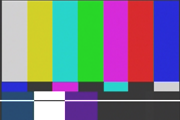
3.波形表示プラグインの設定パネルで「位置表示」をOFFにします。
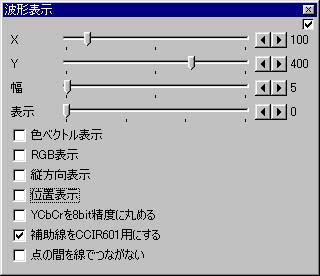
2で反転表示されていた部分が波形(縦軸の上へいくほど明るく、下へいくほど暗い)で表示されます。
白線で上に大きく伸びている部分は、カラーバーの+100%輝度の部分です。
白線の右の方でほんの少し盛り上がっている部分は、本来+5%輝度があるはずですが消えて(黒潰れ)います。(GV-MPEG2は輝度0%でクリップするようです)
線が細かくガタついているのは主にノイズです。

4.明るさを上げてキャプチャし直してみます。(明るさ:140 コントラスト:65 彩度:65 色合い:0)
+5%輝度が見えてきました。その左に0%輝度を挟んで、-5%輝度も見えてきました。
(-5%輝度が小さく出ているのはDV-S6Dの仕様っぽいですが、TVでは見えたら異常な明るさなので無問題)
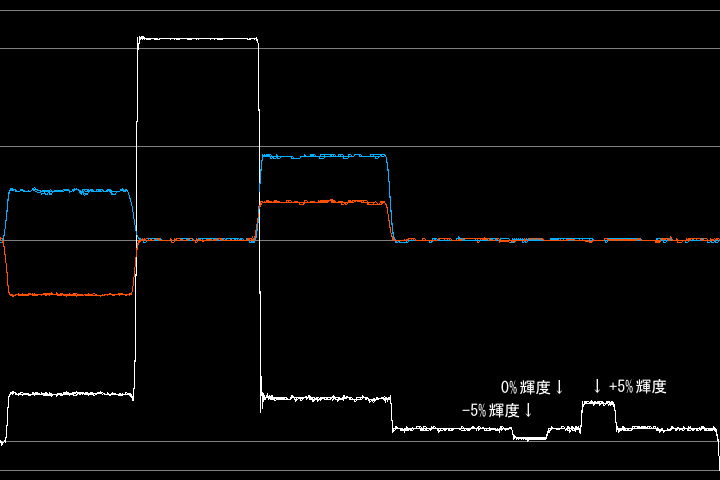
5.カラーバーの0%及び100%がそれぞれ、0%ライン及び100%ラインにくるように調整&キャプチャを繰り返します。
明るさの値を大きくすると輝度波形全体が上へ、小さくすると下へ、コントラストの値を大きくすると輝度波形の上下差が大きく、小さくすると上下差も小さくなります。
とりあえず、明るさ:131 コントラスト:63 彩度:65 色合い:0 にしてみました。
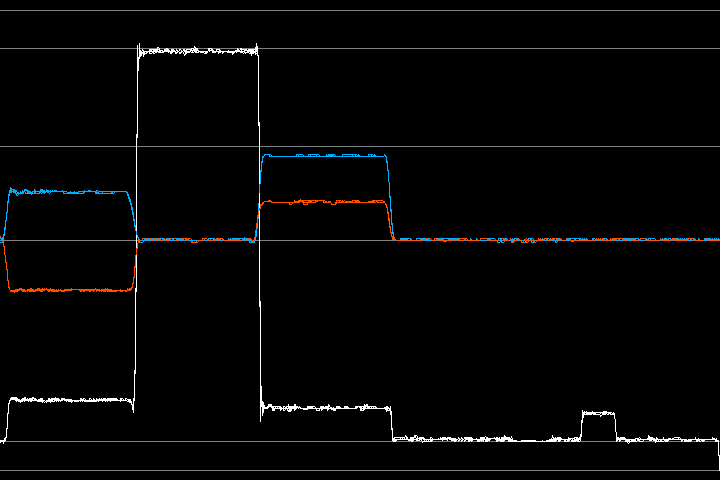
これで輝度の調整は終わりました。
6.次に色について調整します。
※注意
実際のベクトルスコープという測定機器では十字では無く、この範囲に入っていれば良いといった四角の枠になっていますが、
ソフトウェアでの描画をサボるために十字になっています。
ですので、各色の十字付近にあればここから説明するような十字の中心に正確に合わせるような調整は実は必要ありません。
このプラグインの見方とカラーバーを使ったキャプチャカードの入力調整方法を説明するために、あえて追い込んでみました。(^^)ゞ
波形表示プラグインの設定パネルで Yを150ライン目に、色ベクトル表示をONにします。
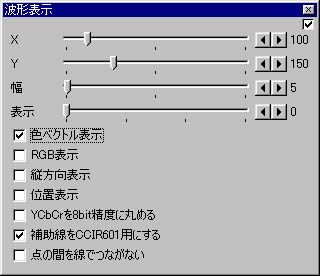
ちなみにこの位置を見ます。(位置表示ONの時の表示)
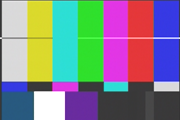
色(CbCr)ベクトルが表示されます。
表示するラインの左から 白(色が無いので中心)→黄色→シアン→緑→マゼンタ→赤→青の順に一筆書きで点と線が描かれます。
各色の十字付近に密集している白点の塊が色のバーの部分です。密集しているほど色が安定している目安になります。
また、各十字付近に密集している塊の間の白点が、色のバーの境界の変化を表しています。できるだけ少ない点で結ばれるのが理想かと思います。
ユーザーの贔屓目かもしれませんが、結構良いと思います。私は余りこのキャプチャカードを使わずにDVに移行してしまいましたけど。(^^;
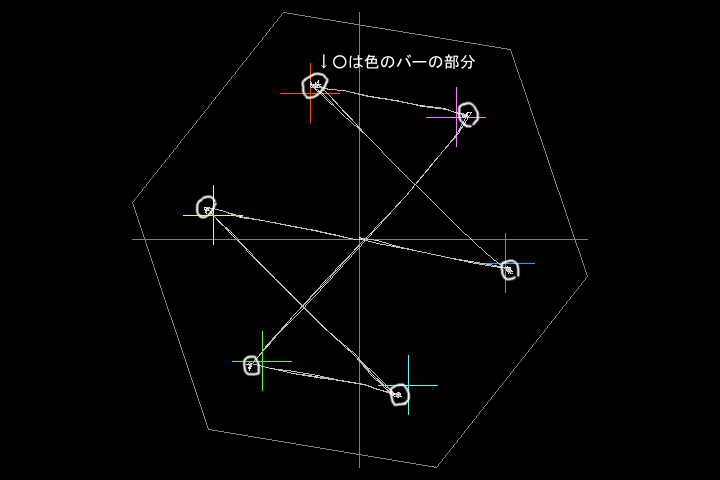
7.次に彩度を調整します。
各色のバー部分である白点の密集している部分が、中心から見て各十字より外側になっています。
これは若干ではありますが色が濃くなっていることを示しています。
試しに彩度を65から80にして色を濃くしてみます。するとバーの部分がさらに外側へいきました。
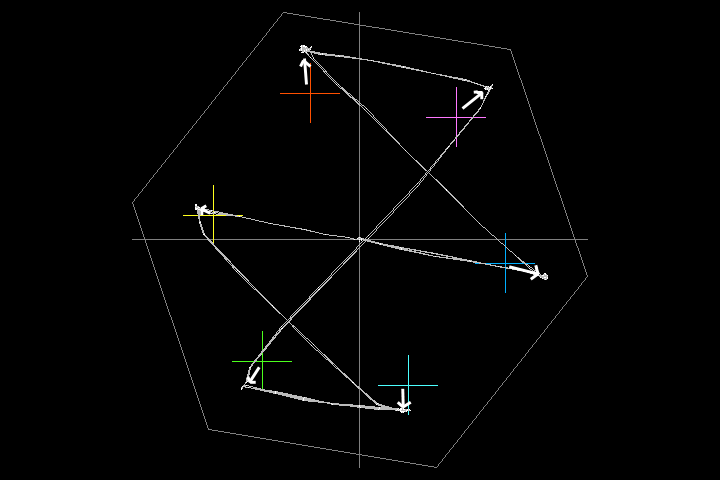
彩度を65から50にして色を薄くしてみます。バーの部分が内側に入ります。
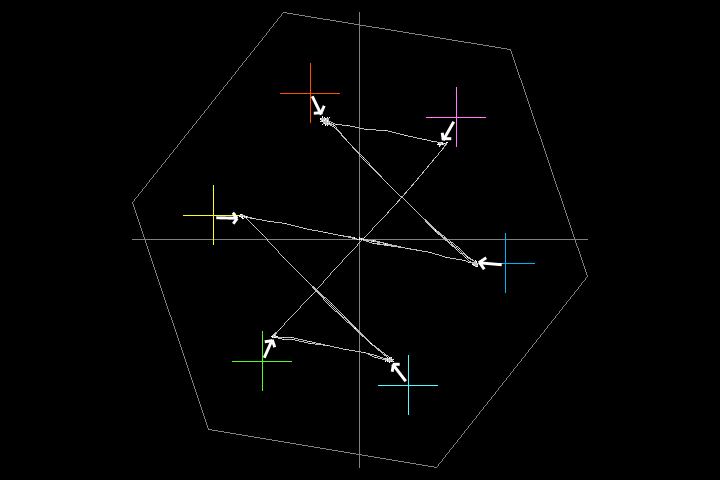
彩度を61にしてみました。
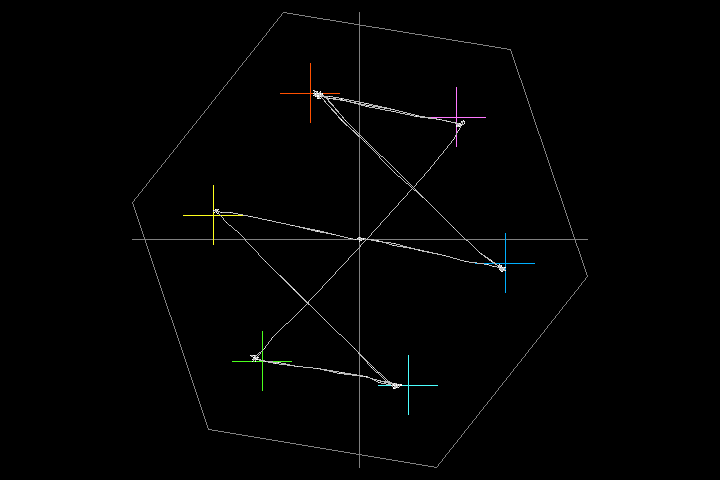
8.次に色合い(色相)を調整します。
色のバーの部分が全て右回り、もしくは左回りにずれている場合には、色合い(色相)で調整することができます。
試しに色合い(色相)を0から+10にしてみます。左回りにずれました。
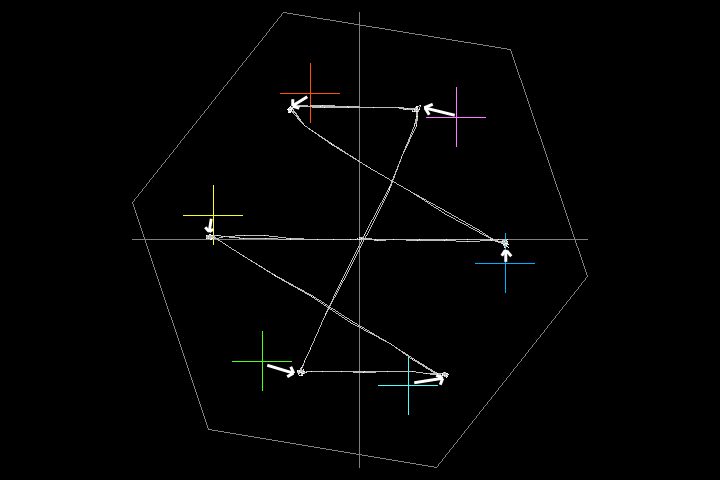
この時の画像は次のように、色合い0のカラーバー画像(右)に比べると黄色が緑色っぽくなり、シアンが青色っぽくなっています。
この色調変化は、上のベクトル表示でも黄色が緑色方向にずれ、シアンも青色方向へずれているので見て取れます。
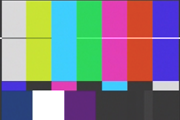 色合い+10
色合い+10 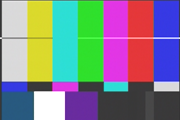 色合い
0
色合い
0
次に色合い(色相)を-10にしてみます。今度は右回りにずれました。
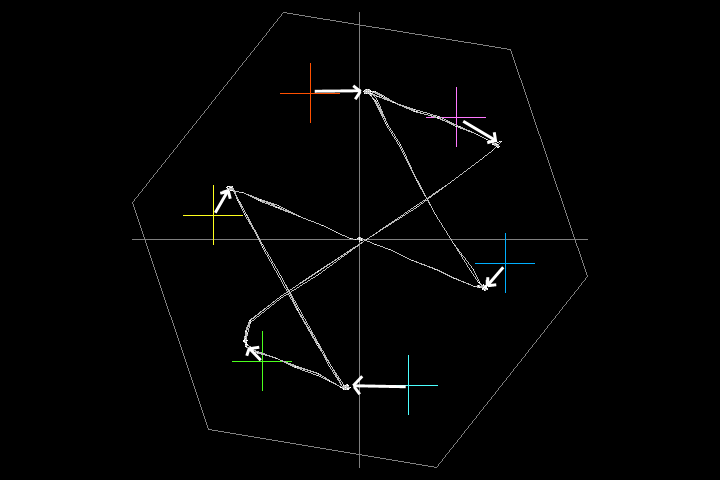
この時の画像は次のように、色合い0のカラーバー画像(右)に比べると黄色が赤色っぽくなり、シアンが緑色っぽくなっています。
この色調変化も、上のベクトル表示で黄色が赤色方向にずれ、シアンも緑色方向へずれているので見て取れます。
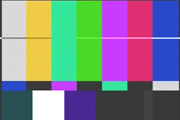 色合い-10
色合い-10 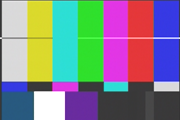 色合い
0
色合い
0
色合い(色相)を+2にしてみました。赤色、マゼンタが若干左気味ですが、その他の色はほぼ十字の中心に近くなりましたのでこれで良しとします。
明るさ:131 コントラスト:63 彩度:61 色合い:+2
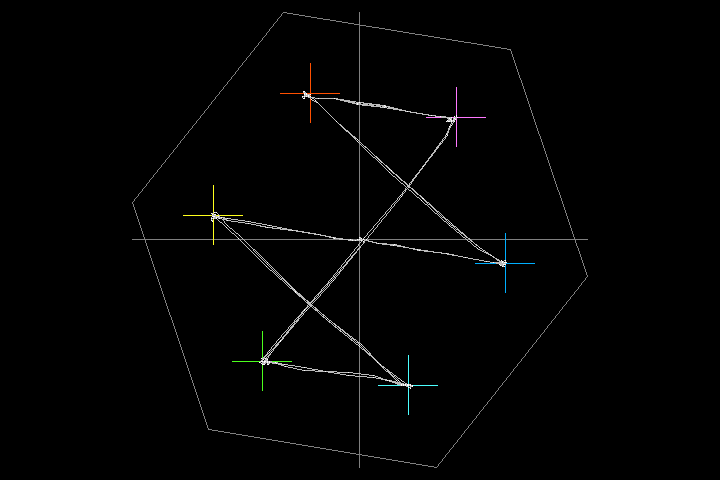
9.以上でキャプチャカードの入力調整が完了です。
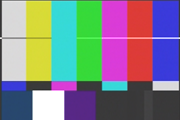
DVDのテストパターンで説明しましたが、放送局から放送されたカラーバーで調整すれば、ゴースト・電波状況による輝度・色ずれや
チューナー・ビデオ・キャプチャカードの画作りされた画像を、製作側の意図した輝度・色に近づいた画像でキャプチャをすることができるのではないでしょうか。
またこの手順は既にキャプチャしたファイルの調整にも応用することが可能です。
但しAviUtlの色調補正・拡張色調補正は、このプラグインに反映されない(私のプラグインの作り方のせい)ため、調整してファイルへ書き出し、
読み込んで波形表示といった事を繰返す必要があります。m(__)m
10.おまけ(その1)
上記の最終設定で輝度が0〜100%にリニアに変化するパターンと、10%刻みで変化するパターンを400ライン分波形表示してみます。
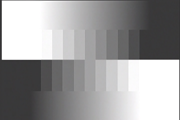 こんな画像
こんな画像
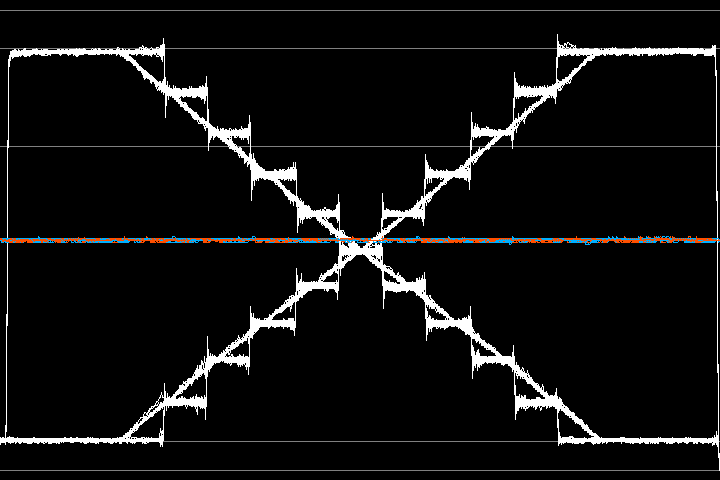
11.おまけ(その2)
GV-MPEG2の下限はCCIR601の黒レベル付近だと分かりましたが、ついでに上限を調べるためにコントラストを90に上げてみました。
CCIR601の輝度100%を少し越えた所でクリップするようです。
一つの調整値を複数のチャンネルで流用する場合は、チャンネルによっては白飛びするかも知れませんので、
気になる時は明るさ・コントラストを若干下げ気味に再調整した方が良いかも。
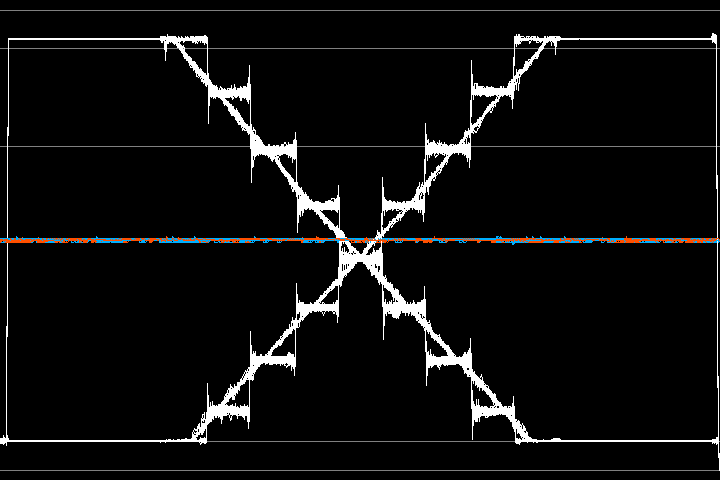
12.おまけ(その3)
カラーバーをS-VHS(HR-VXG100)に標準録画したものをキャプチャしてみます。
キャプチャ設定はあえて同じ(明るさ:131 コントラスト:63 彩度:61 色合い:+2)でやってみます。
画像が小さいですが、色の間のにじみが大きいのは分かると思います。これは家庭用アナログビデオでは仕組み上、仕方の無い事らしいです。
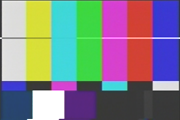 S-VHS録画してキャプチャしたもの
S-VHS録画してキャプチャしたもの 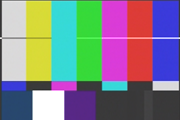 DVDから直にキャプチャしたもの
DVDから直にキャプチャしたもの
S-VHS録画経由の色ベクトル表示です。
アナログビデオのノイズのために、色の安定が若干悪くなり白点の塊が直接キャプチャしたものより広がっているのが見て取れると思います。
また、色の境界のにじみが広がったのが各色の塊間の点が増えていることから見てとれると思います。
しかし、これでも普段見ている分にはそこそこ満足できる画質なのです。(^^;
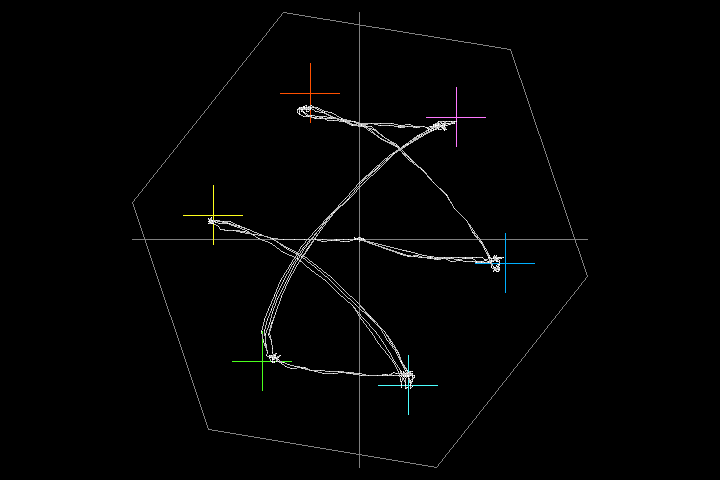
戻る
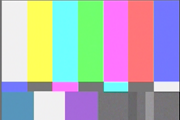 ←※この画像は右下の-5%,0%,+5%部分も見やすいように、極端に明るく加工しています
←※この画像は右下の-5%,0%,+5%部分も見やすいように、極端に明るく加工しています
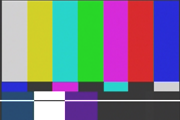
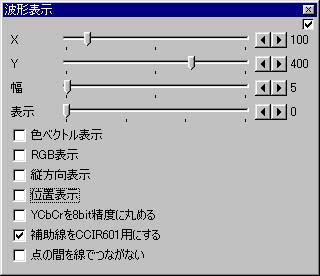

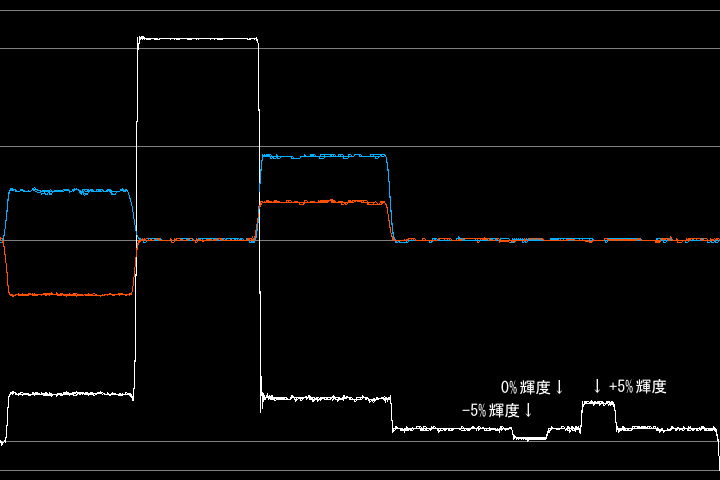
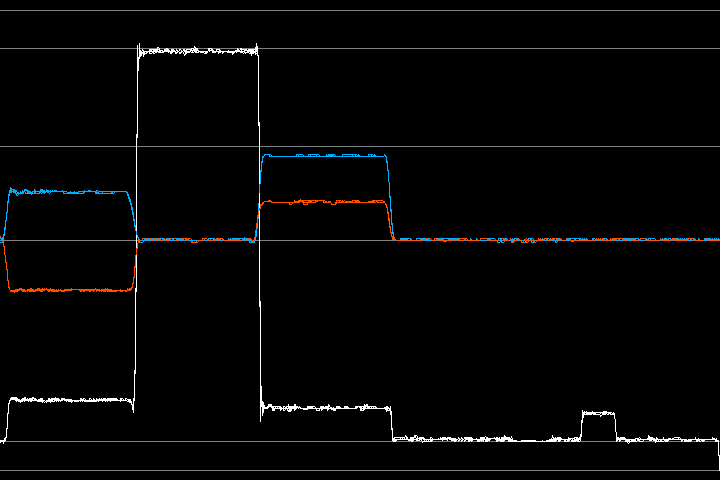
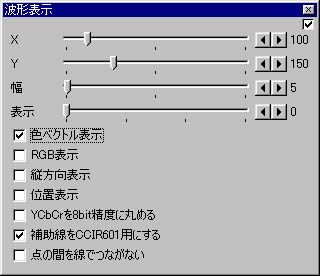
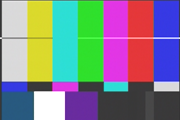
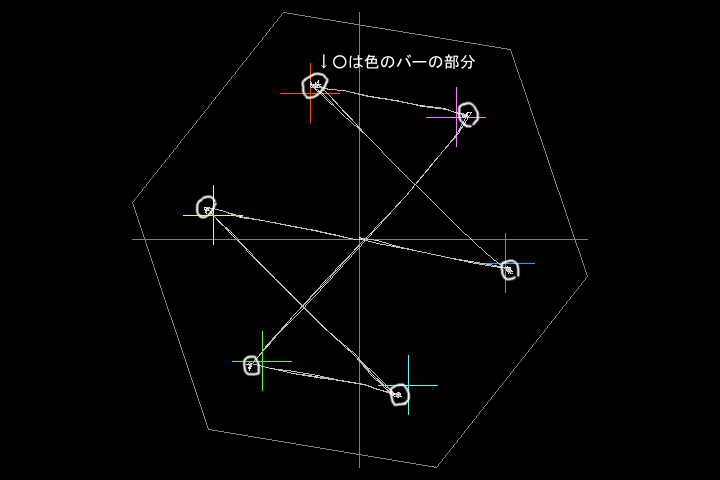
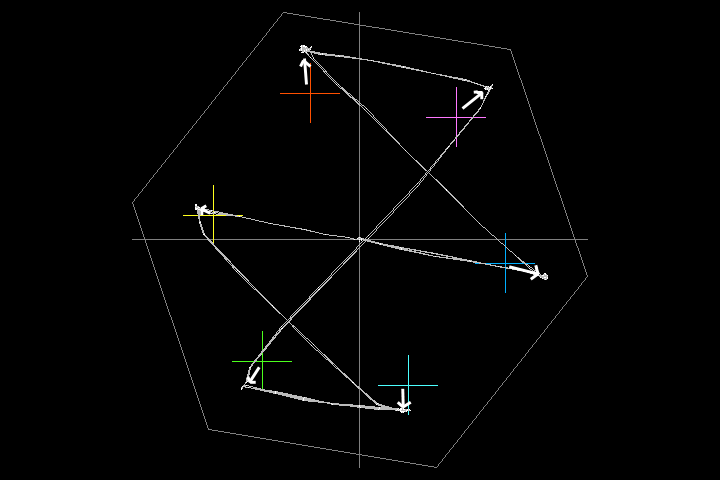
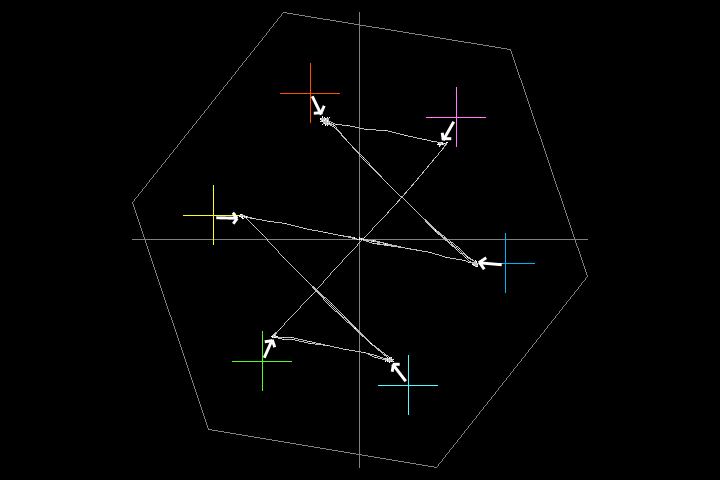
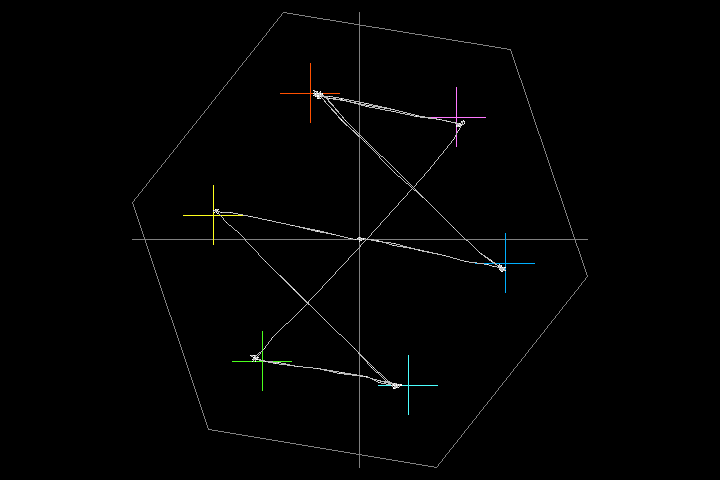
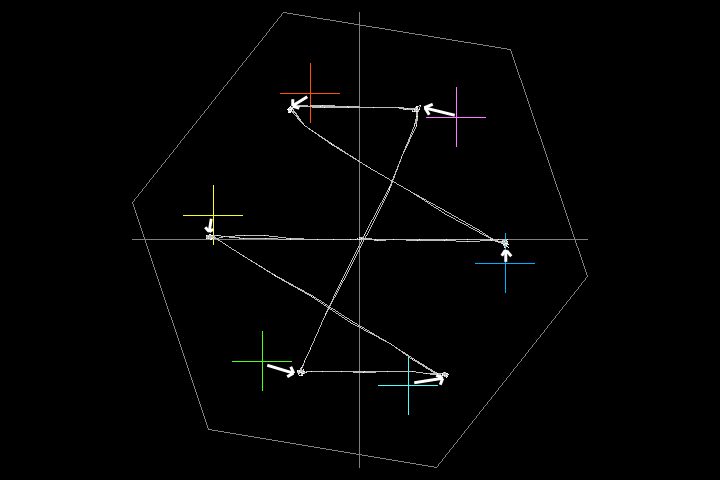
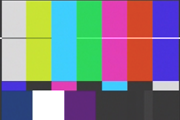 色合い+10
色合い+10 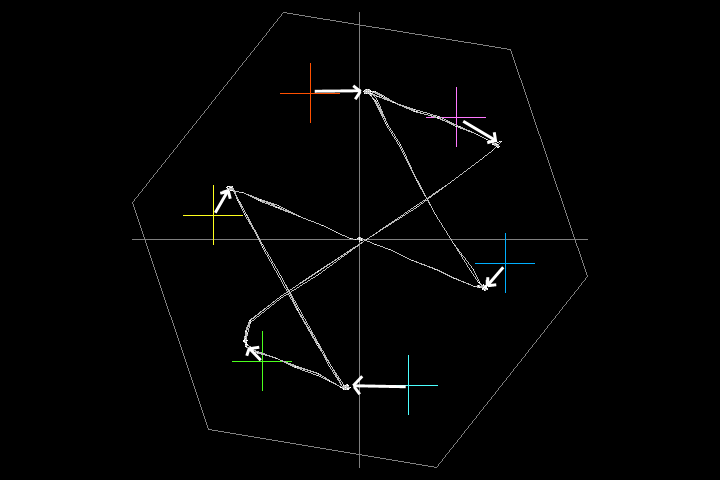
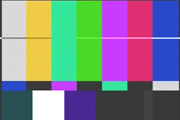 色合い-10
色合い-10 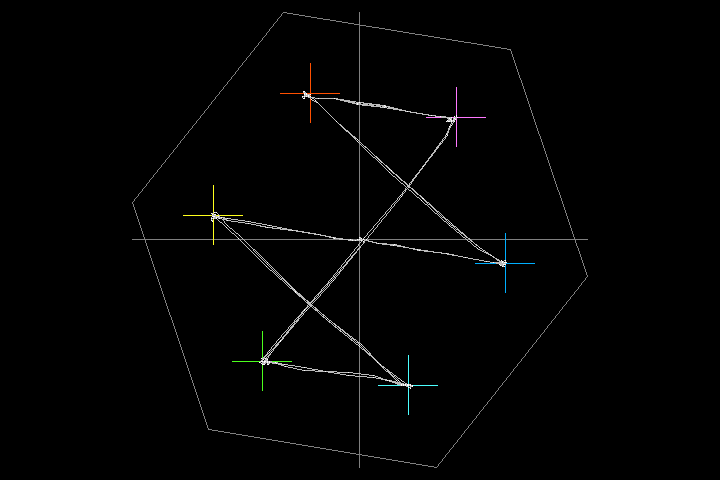
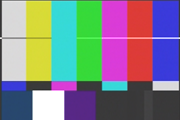
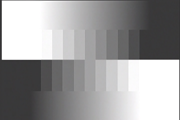 こんな画像
こんな画像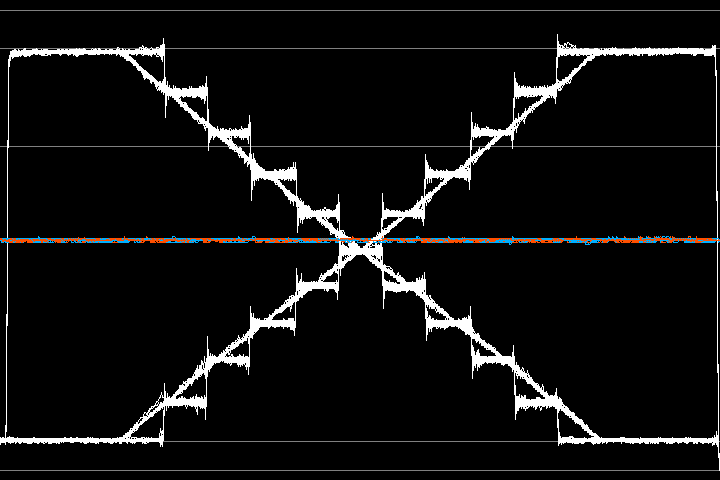
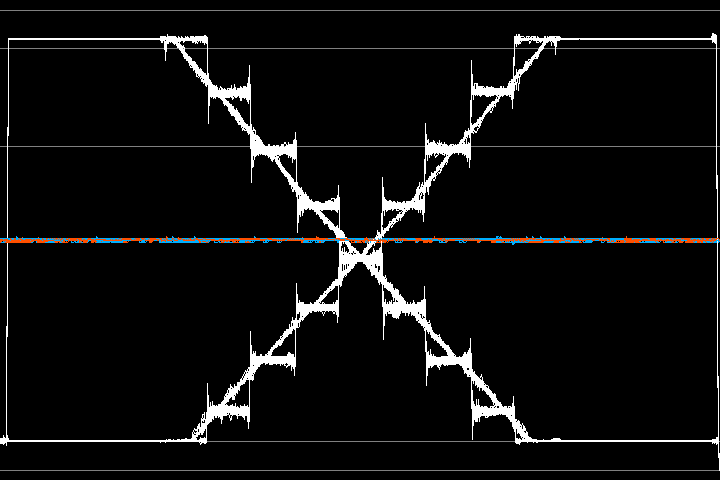
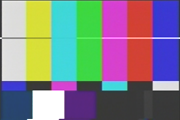 S-VHS録画してキャプチャしたもの
S-VHS録画してキャプチャしたもの